Kung hinahanap mo ang iyong mga lumang Yammer file, maaaring hindi mo na makita ang mga ito sa kanilang nilalayong lokasyon. Yammer , binago ng natatanging serbisyo sa social networking para sa Enterprises ang default nito lugar ng imbakan para sa mga Yammer file . Dati, lahat ng iyong Yammer file ay naka-store sa Yammer cloud storage , gayunpaman ngayon ay nagbago na ito sa SharePoint. Bilang bahagi ng nakakonektang grupo ng Microsoft 365, maa-access mo pa rin ang iyong mga Yammer file sa loob ng Yammer ngunit ang lokasyon ay SharePoint .

Ano ang nangyari sa mga lumang Yammer file?
Maaari mo pa ring mahanap ang iyong mga kasalukuyang Yammer file para sa mga nakakonektang grupo sa Yammer cloud storage ngunit hindi na nae-edit ang mga ito at sa halip ay available bilang read-only. Samakatuwid, ngayon upang i-edit ang iyong file ay kakailanganin mong mag-download ng kopya nito at muling i-upload ang file at maaari mong i-edit ang bagong bersyon nito. Ang bagong file ay magagamit na ngayon sa SharePoint at maaari mong gamitin ang file na ito para sa mga pagbabago sa hinaharap.
Sa kabuuan, mayroon kang 2 bersyon ng file, ang lumang bersyon sa Yammer cloud at ang bagong bersyon sa iyong SharePoint. Dahil naunawaan na ngayon, ang mga lugar ng imbakan kung saan mo makikita ang iyong mga Yammer file ay tingnan natin kung paano hanapin ang mga ito.
Saan nakaimbak ang mga Yammer file?
Upang malaman kung ang iyong mga Yammer file ay nasa Yammer Cloud o SharePoint, hanapin ang header ng anumang Microsoft 365-connected Yammer group at i-click Mga file.
Yammer file sa cloud storage
Makikita mo ang screenshot sa ibaba ng header sa itaas ng listahan ng mga file kung ang iyong Yammer file ay matatagpuan pa rin Yammer cloud storage .
huwag paganahin ang awtomatikong pag-install ng driver windows 7

Ang mga dahilan kung bakit maaaring nasa cloud pa rin ang iyong mga Yammer file ay maaaring ang mga sumusunod:
- Ang iyong Yammer network ay wala pa sa Microsoft 365 na nakakonektang mga grupo. Ito ay maaaring maiugnay sa mga sumusunod na pagkakataon:
- Ang mga nangungupahan ng Office 365 ay nagtataglay ng higit sa isang network ng Yammer
- Ang pagkakakilanlan ng Office 365 ay hindi ipinapatupad para sa iyong Yammer network
- Ikaw ay nasa pangunahing network ng Yammer
- Ang lokasyon kung saan ina-upload ang file ay hindi pa isang grupong Yammer na nakakonekta sa Microsoft 365
- Halimbawa, ang mga pangkat na hindi nakakonekta sa Microsoft 365 na mga grupo, ay maaaring kabilang ang mga panlabas na grupo, sikretong grupo, o lahat ng pangkat ng kumpanya.
- Yammer pribadong mensahe
- Ang organisasyong gumagamit ng 3 rd party app na gumagamit ng Yammer files API – Nalalapat ito sa mga gumagamit ng Yammer files API. Kahit na gumagamit sila ng mga konektadong grupo, ang mga file para sa nangungupahan ay maiimbak sa legacy na storage hanggang sa ma-update ang app upang maging isang Azure Marketplace app na tumatawag sa mga Yammer API.
Basahin : Mga Tip at Trick ng Yammer para sa power user
Yammer file sa SharePoint
Makikita mo ang screenshot sa ibaba ng header sa itaas ng listahan ng mga file kung ang iyong mga Yammer file ay matatagpuan sa SharePoint.

ilipat ang windows 10 apps sa ibang drive
Kung gumagamit ka ng Microsoft 365-connected Yammer group, tinutukoy ng mga sumusunod na kundisyon na ang iyong mga file ay iniimbak sa SharePoint.
- Mga file na naka-attach sa isang mensahe sa isang grupong Yammer na nakakonekta sa Microsoft 365.
- Mga file na na-upload sa isang pangkat mula sa pahina ng Mga File ng isang pangkat na Yammer na nakakonekta sa Microsoft 365.
- Mga file na naka-attach sa isang email na ipinadala sa isang grupong Yammer na nakakonekta sa Microsoft 365.
Basahin: Paano magdagdag ng pahina ng Yammer sa Microsoft Teams
Paano i-access ang mga Yammer file sa SharePoint
Upang ma-access ang iyong Yammer Files na na-upload sa SharePoint pumunta sa Mga App > Yammer subfolder ng SharePoint document library para sa Microsoft 365 na nakakonektang grupo. Maaari mong mahanap ang SharePoint library mula sa Yammer sa ilalim ng Microsoft 365 Resources sa kanang bahagi ng isang Microsoft 365-connected Yammer group, gayundin sa pamamagitan ng SharePoint mismo.
Narito kung paano mo mada-download/mag-upload ng iyong mga file.
Para sa pag-download
u7353-5101
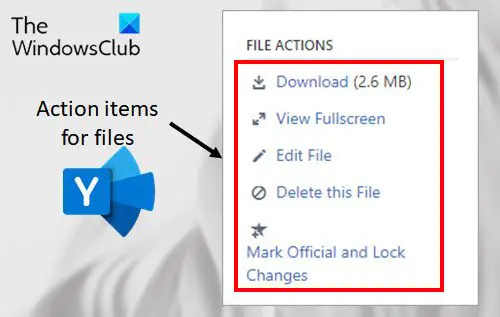
- Hanapin ang file sa Yammer at i-click ito.
- Gaya ng ipinapakita sa ibaba, sa ilalim ng File Actions, i-click ang pag-download.
- Tukuyin ang isang lokasyon, at pagkatapos ay i-click I-save .
Para sa pag-upload:
- Pumunta sa Pahina ng mga file para sa Yammer at i-click Mag-upload ng File o Mag-upload .
- I-click Pumili ng File , piliin ang file , i-click Bukas , at pagkatapos ay i-click Mag-upload .
Buod
Ang paghahanap ng mga Yammer file ay mukhang hindi isang mahirap na gawain, hindi ba? Gayundin sa SharePoint, makakakuha ka ng karagdagang mga tampok sa seguridad at pagsunod kabilang ang eDiscovery, proteksyon sa pagkawala ng data, at in-geo residence para sa mga file na nakapahinga.
Basahin: Paano epektibong gamitin ang Yammer
Saan iniimbak ang mga Yammer file?
Ang mga Yammer file ay naiimbak sa SharePoint kung ikaw ay nasa Microsoft 365-connected group. Gayunpaman, para sa mga nasa pangunahing network ng Yammer o walang mga nakakonektang grupo ng Microsoft 365, ang mga file ay iniimbak sa Yammer cloud.
Alin ang mas mahusay na paraan upang mag-imbak ng mga Yammer file?
Ang SharePoint ay ang mas mahusay na paraan dahil nag-aalok ito ng mga karagdagang benepisyo tulad ng higit na kakayahang matuklasan, pamilyar na user interface para sa pag-navigate sa file, at offline na access sa mga file sa pamamagitan ng pag-sync ng folder ng SharePoint sa isang folder sa kanilang PC.













![Paano ilipat ang Lahat ng File mula sa Subfolder patungo sa Pangunahing Folder sa Windows 11/10if(typeof ez_ad_units!='undefined'){ez_ad_units.push([[320,100],'thewindowsclub_com-box-2','ezslot_1',692,'0 ','0'])};__ez_fad_position('div-gpt-ad-thewindowsclub_com-box-2-0');I-download ang PC Repair Tool para mabilis na mahanap at ayusin ang mga error sa WindowsIpapakita sa iyo ng post na ito kung paano ilipat ang lahat ng file mula sa mga subfolder sa pangunahing folder sa Windows 11/10. Ito ay is](https://prankmike.com/img/files/DE/how-to-move-all-files-from-subfolders-to-main-folder-in-windows-11-10if-typeof-ez-ad-units-undefined-ez-ad-units-push-320-100-thewindowsclub-com-box-2-ezslot-1-692-0-0-ez-fad-position-div-gpt)

